Как добавить в публикацию изображение?
Все загруженные в публикацию изображения хранятся в блоке “Изображения” в редакторе публикаций.
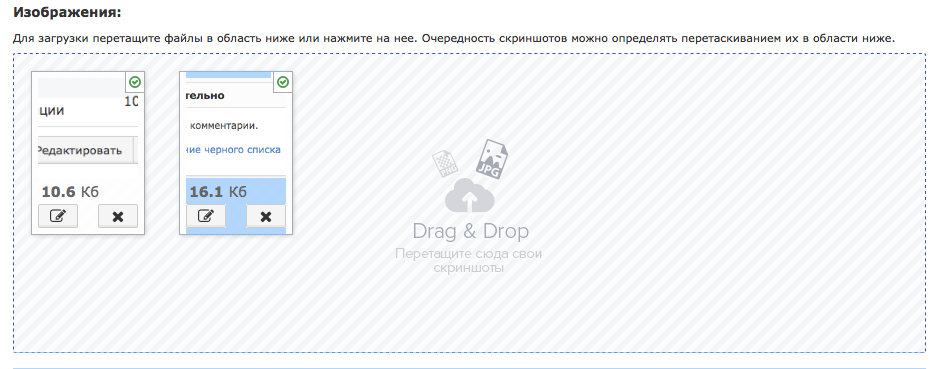
Загрузить картинки в публикацию можно двумя способами:
1. Быстрый
Добавить изображения можно сразу из буфера обмена по сочетанию клавиш Ctrl+V или перетащить файл картинки из проводника в поле "Основной текст".
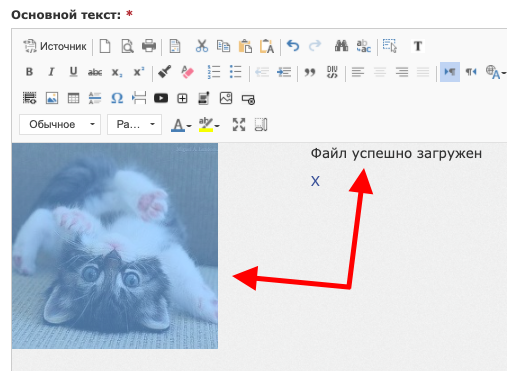
Загруженные в текст картинки появятся в блоке “Изображения”.
При копировании в буфер обмена убедитесь, что вы скопировали файл или картинку из документа на компьютере, а не ссылку на картинку в интернете – в противном случае будет вставлена картинка по ссылке, без загрузки в поле “Изображения”.
2. Стандартный
В поле “Drag & Drop” перетащите изображения или нажмите на области и выберите файл с компьютера. После добавления изображений в область переместитесь вниз страницы редактирования публикации и нажмите “Сохранить в черновик”.
На детальной странице сохраненной публикации кликните “Редактировать” для возвращения в редактор. Среди добавленных изображений выберите то, которое хотите разместить в основном тексте и нажмите на значок “редактирования” изображения.

Скопируйте ссылку на фото (см. скриншот). Перейдите в блок с основным описанием, кликните на месте, куда хотите разместить изображение и кликнете “Вставить изображение”.
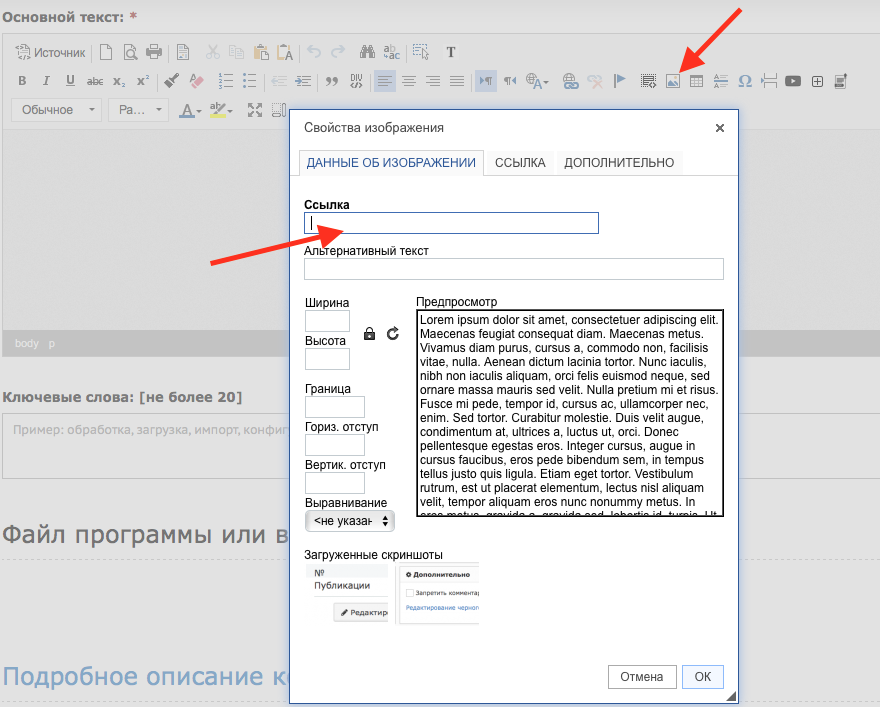
В поле "Ссылка" вставьте скопированную ссылку и нажмите “Ок”.
Все изображения по умолчанию будут показаны в скриншотах к публикации на ее детальной странице. Менять очередность скриншотов можно перемещая их по области. Таким образом, устанавливается их отображение в определенном порядке в карусели изображений к публикации.
Если вы хотите, чтобы какие-то из загруженных фото не были добавлены к остальным скриншотам, снимите галочку “Показывать в скриншотах” в окне редактирования изображения.
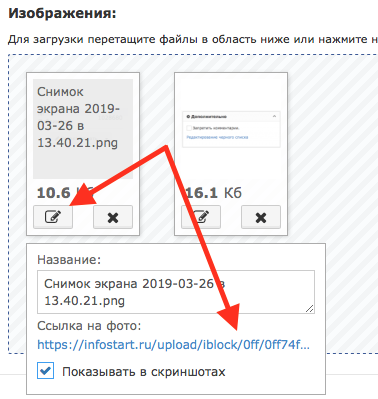
Сохраните все изменения.
Помимо вышеописанных действий добавить изображения к публикации можно через функцию "Добавить документ". Подробнее см. здесь.
Важно: редактор ограничивает загрузку анимированных изображений в формате gif, имеющих ширину картинки более 1024 пикселей. При загрузке таких gif-изображений редактор удалит анимацию. Предварительно обработать gif и уменьшить его размер до 1024 пикселей можно в сервисе https://ezgif.com/resize.